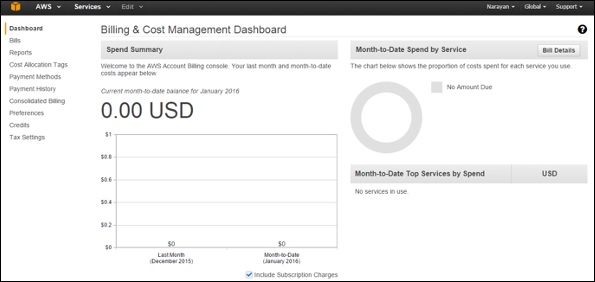AWS - 管理控制台
AWS 管理控制台是一个用于管理 Amazon Web 服务的 Web 应用程序。AWS 管理控制台包含可供选择的各种服务列表。它还提供与我们的帐户相关的所有信息,如账单。
此控制台提供了一个内置用户界面来执行 AWS 任务,如使用 Amazon S3 存储桶、启动和连接到 Amazon EC2 实例、设置 Amazon CloudWatch 警报等。
以下是 Amazon EC2 服务的 AWS 管理控制台的屏幕截图。
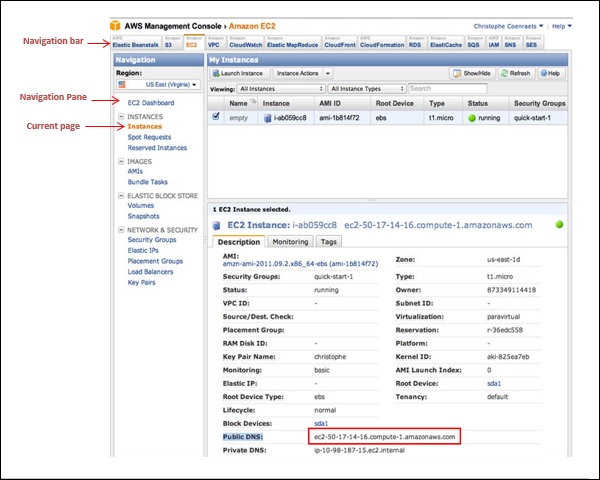
如何访问 AWS?
步骤 1 − 单击服务。我们获得了各种服务的列表。
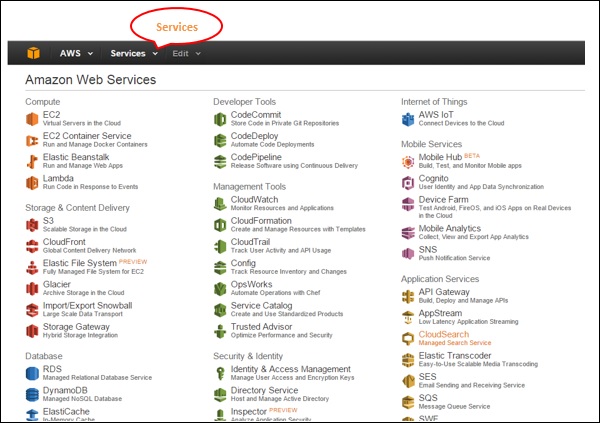
步骤 2 − 从类别列表中选择选项,我们获得它们的子类别,例如以下屏幕截图中选择了计算机和数据库类别。
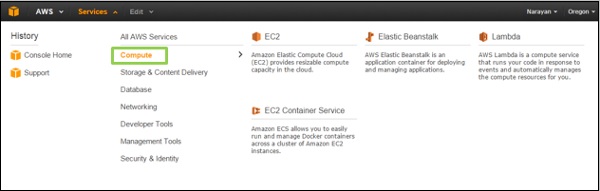
步骤 3 − 选择您选择的服务,该服务的控制台将打开。
自定义仪表板
创建服务快捷方式
单击导航栏上的编辑菜单,将出现服务列表。我们只需将它们从菜单栏拖到导航栏即可创建它们的快捷方式。
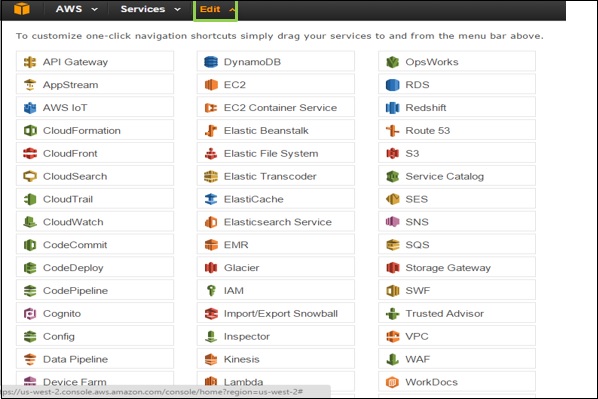
添加服务快捷方式
当我们将服务从菜单栏拖到导航栏时,将创建并添加快捷方式。我们也可以按任何顺序排列它们。在下面的屏幕截图中,我们为 S3、EMR 和 DynamoDB 服务创建了快捷方式。
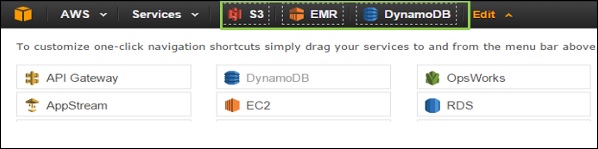
删除服务快捷方式
要删除快捷方式,请单击编辑菜单,然后将快捷方式从导航栏拖到服务菜单。快捷方式将被删除。在以下屏幕截图中,我们删除了 EMR 服务的快捷方式。
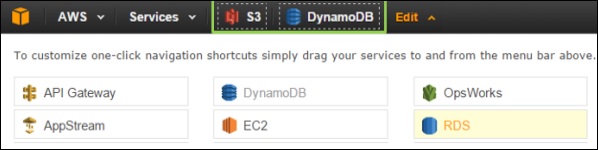
选择区域
许多服务都是特定于区域的,我们需要选择一个区域才能管理资源。有些服务不需要选择区域,例如 AWS Identity and Access Management (IAM)。
要选择区域,首先我们需要选择一项服务。单击 Oregon 菜单(在控制台左侧),然后选择一个区域
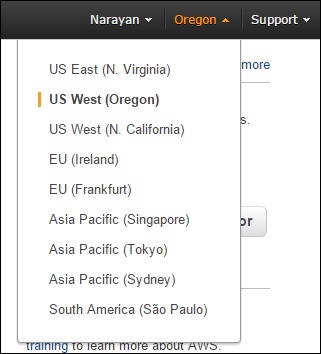
更改密码
我们可以更改 AWS 账户的密码。要更改密码,请按照以下步骤操作。
步骤 1 − 单击导航栏左侧的帐户名称。
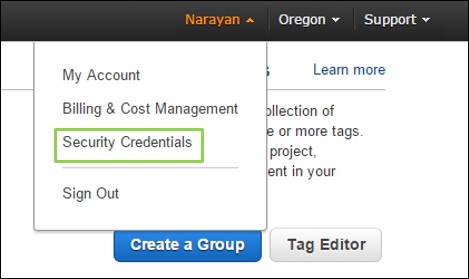
步骤 2 − 选择"安全凭证",将打开一个包含各种选项的新页面。选择密码选项以更改密码并按照说明进行操作。
步骤 3 −登录后,将再次打开一个页面,其中包含某些选项以更改密码并按照说明进行操作。
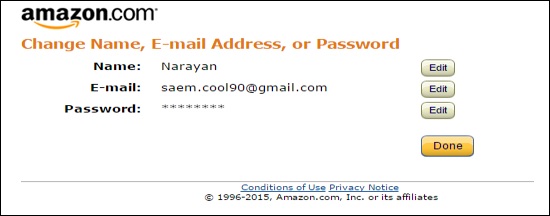
成功后,我们将收到一条确认消息。
了解您的账单信息
单击导航栏中的帐户名称,然后选择"账单和成本管理"选项。
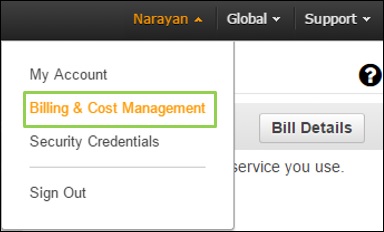
现在将打开一个新页面,其中包含与资金部分相关的所有信息。使用这项服务,我们可以支付 AWS 账单,监控我们的使用情况和预算估算。